电脑显示器没有1920x1080 1920x1080分辨率设置教程
更新时间:2024-04-19 09:43:21作者:xtyang
当我们购买了一台新的电脑显示器时,通常都会希望能够将分辨率设置为最佳状态,以获得更清晰、更舒适的视觉体验,有时候我们可能会遇到电脑显示器没有1920x1080分辨率设置的情况。在这种情况下,我们就需要寻找合适的教程来帮助我们解决这个问题。接下来我们将介绍一些方法来帮助你设置显示器的分辨率。
具体方法:
1.打开Windows10电脑后,点击右键此电脑。然后点击弹出菜单里的属性。
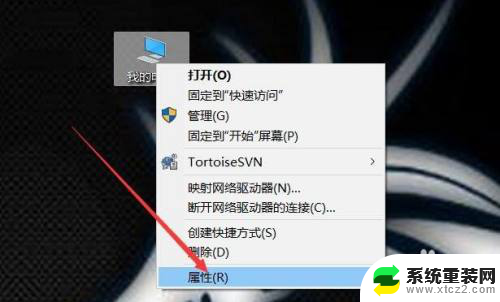
2.电脑系统界面直接点击左侧导航上的设备管理器。
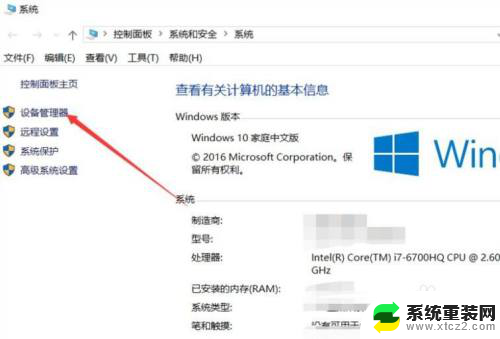
3.设备管理器对话框里点击显示适配器。
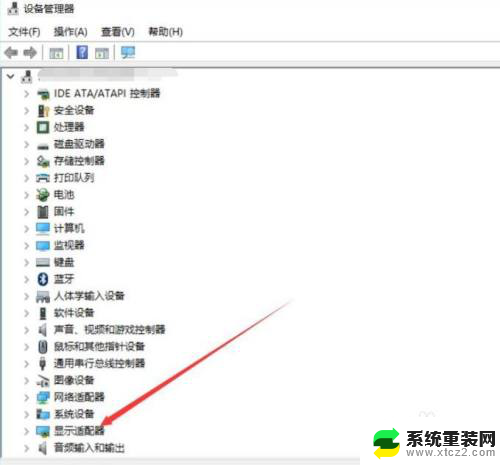
4.在展开的显示适配器下面找到要更新的显卡,右键要更新的显卡。然后点击弹出菜单的更新驱动程序。
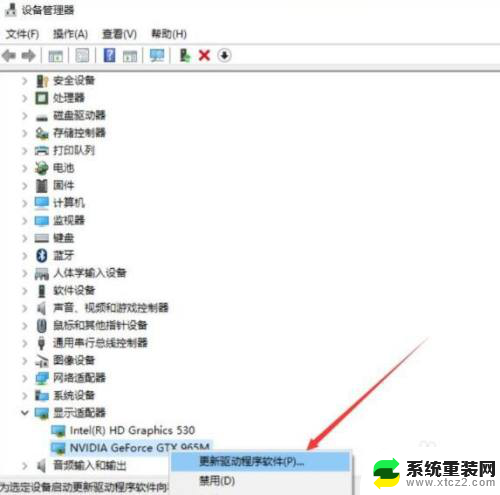
5.更新程序对话框里选择更新的方式,这里选择自动搜索更新的驱动程序。

6.等待扫描结果,要是提示有更新的,直接点击更新就可以了。
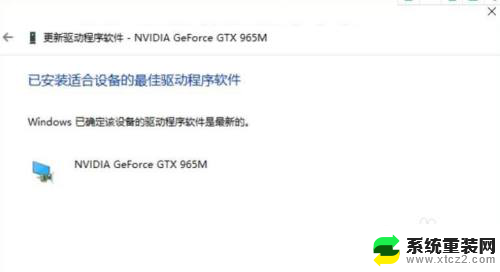
7.如果上方都确定是最新的系统,就可以设置为1920x1080了。点开win10图标。

8.win10主页里将设置也点开。
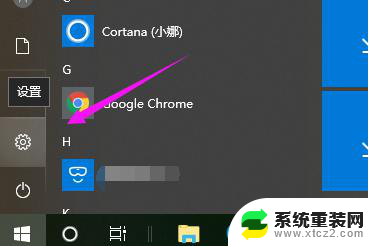
9.接着点击系统。
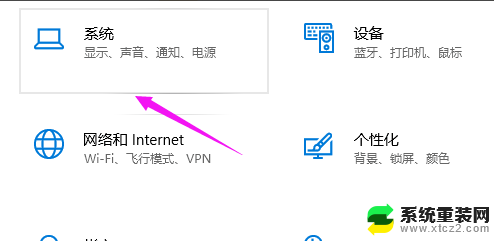
10.接着点击分辨率,设置为1920x1080即可。
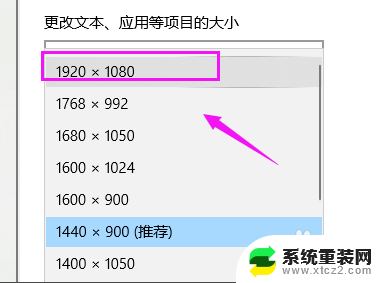
以上是电脑显示器没有1920x1080分辨率的全部内容,如果有不清楚的用户,可以参考以上小编的步骤进行操作,希望能对大家有所帮助。
电脑显示器没有1920x1080 1920x1080分辨率设置教程相关教程
- 电脑19寸分辨率 19寸显示器最佳分辨率设置教程
- 电脑初始分辨率 如何将显示器的分辨率设置为原始分辨率
- 如何知道电脑分辨率 怎样查看电脑的显示分辨率
- 电脑显示器分辨率怎么查看 如何调整电脑屏幕的分辨率
- ps如何更改分辨率 Photoshop图片分辨率修改教程
- 怎样让电脑显示屏全屏 电脑显示器如何调整分辨率变满屏
- 电脑分辨率在哪调 怎样查看电脑的分辨率
- 一般的电脑分辨率 电脑屏幕一般分辨率为多少
- 电脑分辨率通常是多少 电脑屏幕一般的分辨率是多少
- 电脑分辨率一般是多少 电脑屏幕分辨率一般为多少
- 神舟笔记本怎么设置第一启动项 第一启动项设置方法
- 联想笔记本怎样连耳机 联想小新蓝牙耳机连接方法
- 笔记本的显卡怎么看 笔记本电脑显卡怎么选择
- u盘满了导致无法使用 U盘容量已满无法打开
- 电脑锁屏时间短怎么弄时长 电脑锁屏时间调整
- 电脑桌面自动排序怎么设置 桌面图标排序方式设置方法
电脑教程推荐